Omorganiser apper på Hjem-skjermen på Apple TV 4K
Hjem-skjermen på Apple TV 4K gir enkel tilgang til appene dine. Du kan endre rekkefølgen på apper, plassere favorittappene dine i den øverste raden samt opprette mapper for grupper av apper.
Omorganiser apper
Gå til en app på Hjem-skjermen på Apple TV 4K, og hold deretter nede på trykkflaten eller berøringsflaten på fjernkontrollen.
Velg Rediger Hjem-skjerm.
Bruk trykkflaten eller berøringsflaten for å flytte appen til en ny plassering på Hjem-skjermen.
Tips: Plasser favorittappene dine i den øverste raden på Hjem-skjermen, slik at du får en forhåndsvisning av hva som er i appene, når de markeres. Sveip opp for å se forhåndsvisningen i fullskjerm.
Trykk på midten av trykkflaten eller berøringsflaten for å arkivere den nye plasseringen.
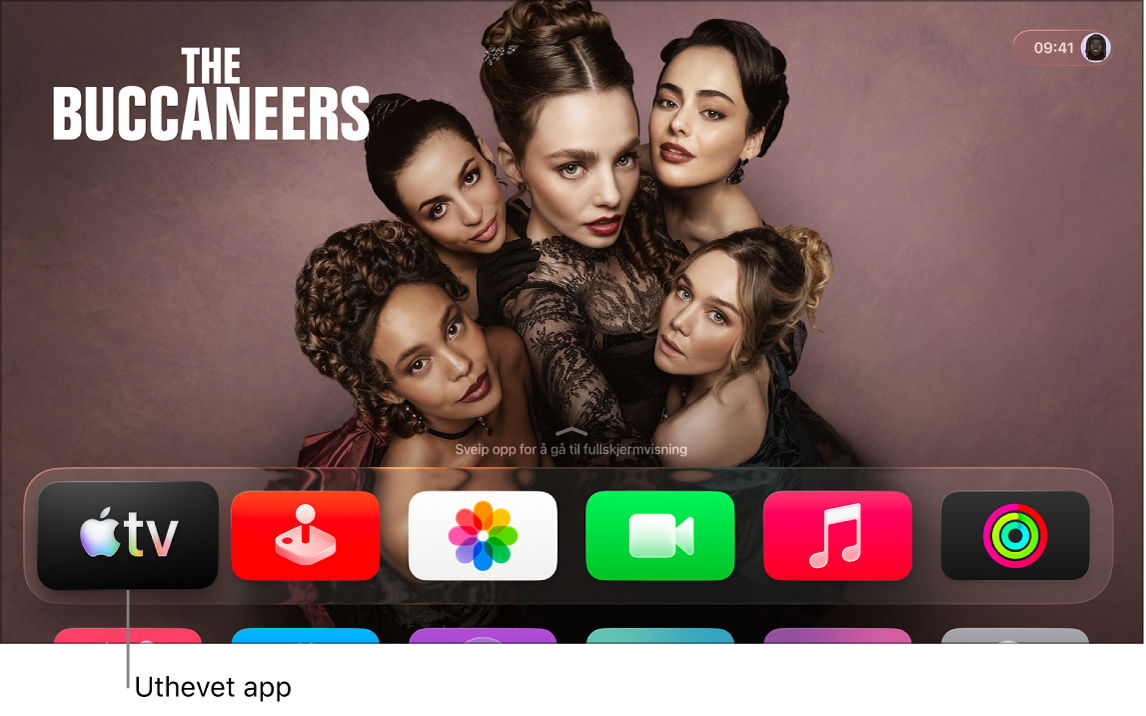
Opprett en mappe for apper
Du kan organisere apper i mapper. Du kan for eksempel legge alle strømmeappene dine i en Underholdning-mappe.
Gå til en app på Hjem-skjermen på Apple TV 4K, og hold deretter nede på trykkflaten eller berøringsflaten på fjernkontrollen.
Velg Flytt til > Ny mappe.
Hvis du vil endre navnet på den nye mappen, velger du mappenavnet øverst på skjermen, skriver inn et navn og velger deretter Ferdig.
Trykk på
 eller
eller 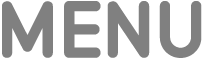 på fjernkontrollen for å gå tilbake til Hjem-skjermen.
på fjernkontrollen for å gå tilbake til Hjem-skjermen.
Endre navn på en mappe
Gå til en mappe på Hjem-skjermen på Apple TV 4K, og hold deretter nede på trykkflaten eller berøringsflaten på fjernkontrollen.
Velg Endre navn på mappe.
Skriv inn et nytt navn på mappen, og velg deretter Ferdig.
Trykk på
 eller
eller 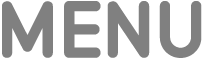 på fjernkontrollen for å gå tilbake til Hjem-skjermen.
på fjernkontrollen for å gå tilbake til Hjem-skjermen.
Flytt en app inn i en mappe
Gå til en app på Hjem-skjermen på Apple TV 4K, og hold deretter nede på trykkflaten eller berøringsflaten på fjernkontrollen.
Velg Flytt til > [navn på mappe].
Slett en mappe
Hvis du vil slette en mappe, flytter du den bare appene i den tilbake til Hjem-skjermen.
Gå til en app i en mappe på Hjem-skjermen på Apple TV 4K, og hold deretter nede på trykkflaten eller berøringsflaten på fjernkontrollen.
Velg Flytt til > Hjem-skjerm.
Gjenta trinnene over for hver app i mappen.
Mappen slettes når du fjerner den siste appen fra den.
Trykk på midten av trykkflaten eller på berøringsflaten for å arkivere den nye plasseringen.
Hold Hjem-skjermen oppdatert på tvers av flere Apple TV 4K-enheter
Hvis du har flere Apple TV 4K-enheter tilknyttet samme Apple-konto, kan du bruke Felles Hjem-skjerm for å få det samme utseendet og de samme appene på alle enhetene. Da kan du sømløst bytte mellom for eksempel en Apple TV 4K på soverommet og en i stuen.
Gå til Innstillinger
 på Hjem-skjermen på Apple TV 4K.
på Hjem-skjermen på Apple TV 4K.Gå til Profiler og kontoer > [standardprofil], og velg deretter Felles Hjem-skjerm for å slå funksjonen på.
Merk: Det er bare standardprofilen som kan bruke Felles Hjem-skjerm. Se Endre standardprofil på Apple TV 4K.